更换照片背景色的方法有很多,之前小编也给大家介绍过用PS、Excel来进行操作的方法,其实我们用Word软件也能更改照片背景色,下面就给大家具体讲讲。
如何用Word软件更换照片背景色?
1、打开Word软件,在Word文档中插入一张寸照,在“格式”选项卡中单击“删除背景”按钮。
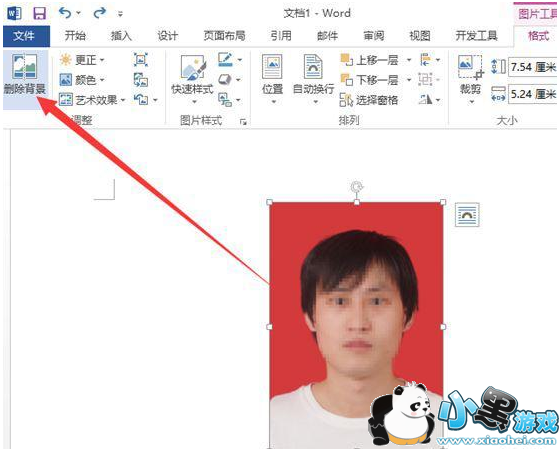
2、进入删除背景编辑模式,拖动图片内的方框,确定图片的范围。
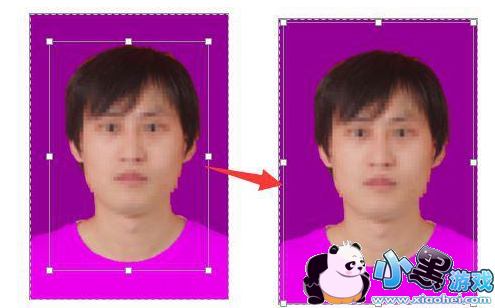
3、分别单击“标记要保留的区域”按钮和“标记要删除的区域”按钮,并在照片中添加要保留和要删除的标记,完成后单击“保留更改”按钮。
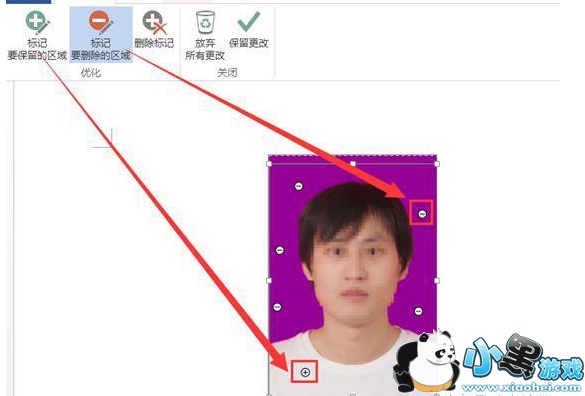
4、将图片背景删掉后,在图片上单击鼠标右键,在弹出的快捷菜单中选择“设置图片格式”命令,在打开的“设置图片格式”窗格中单击“填充线条”按钮。
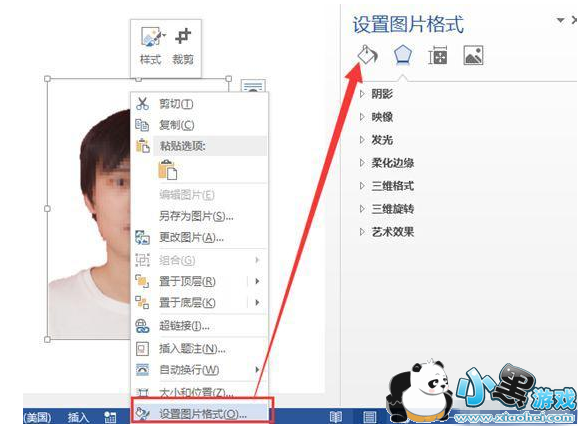
5、选中“纯色填充”单选项,并设置适合的填充颜色,此时即可为寸照添加上需要的背景颜色了。
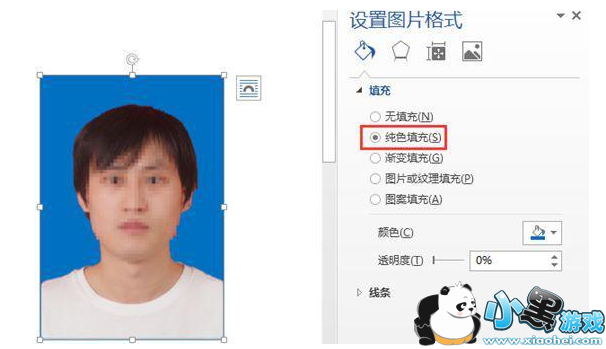
上述内容就是用Word更换照片背景色的方法介绍,大家可以试试哦!





 My菜网正式安装
My菜网正式安装 楼小二
楼小二 花生惠
花生惠 Uboo直播平台
Uboo直播平台 小李跟刀新版
小李跟刀新版 DT小听 1.1.2 安卓版
DT小听 1.1.2 安卓版